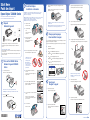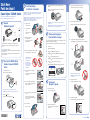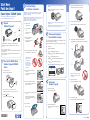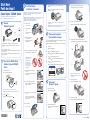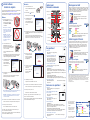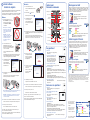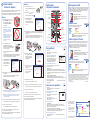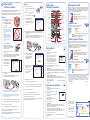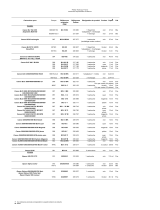Epson CX8400 Manuel utilisateur
- Catégorie
- Imprimer
- Taper
- Manuel utilisateur
Ce manuel convient également à

Epson Stylus
®
CX8400 Series
Please read these instructions before using the product.
Lisez ces instructions avant d’utiliser le produit.
Start Here
Point de départ
9 Press the OK button to charge the ink. Charging takes about
2 minutes.
Appuyez sur le bouton OK pour charger l’encre. Le chargement
prend environ 2 minutes.
Caution: Don’t turn off the CX8400 Series while it is charging or
you’ll waste ink.
Mise en garde : N’éteignez pas l’appareil CX8400 Series pendant le
chargement de l’encre sinon vous gaspillerez de l’encre.
Unpack
Déballez l’appareil
1
3 Open the output tray and pull out the extensions.
Ouvrez le plateau de sortie et tirez ses rallonges.
4 Squeeze the edge guide and slide it left.
Appuyez sur le guide-papier et faites-le glisser vers la gauche.
5 Load paper against the right edge and beneath the tab.
Chargez du papier contre le guide-papier droit et sous la languette.
Note: Don’t load the paper sideways.
Remarque : Ne chargez pas le papier
sur sa largeur.
6 Slide the edge guide over.
Faites glisser le guide-papier vers la droite.
7 Flip the feeder guard back.
Basculez le volet protecteur de l’alimenteur vers l’arrière.
1 Connect the power cable.
Branchez le cordon d’alimentation.
Note: Do not connect to the computer at this time.
Remarque : Ne le branchez pas à l’ordinateur tout de suite.
2 Press the On button.
Appuyez sur le bouton d’alimentation .
Turn on the CX8400 Series
Allumez l’appareil CX8400
Series
1 Open the paper support.
Déployez le support à papier.
2 Flip the feeder guard forward.
Basculez le volet protecteur de l’alimenteur
vers l’avant.
Load paper
Chargez le papier
5
If anything is missing, contact Epson
®
as described on the back.
S’il manque un composant, communiquez avec Epson
®
comme décrit
au verso.
Canada only/Canada seulement
For French speakers, remove sticker from the backing sheet and place over
the control panel.
Pour les francophones, retirez l’autocollant de la feuille et placez-Ie sur le
panneau de contrôle.
*411058901*
*411058901*
8½ 11
2
4 6
You can change the language that appears on your LCD display screen from
English to French, Spanish, or Portuguese.
Vous pouvez modifier la langue qui apparaît à votre écran LCD pour le
français
.
1 Press Setup.
Appuyez sur Configuration.
2 Press to select Maintenance and press OK.
Appuyez sur pour sélectionner Maintenance et appuyez sur OK.
3 Press to select Language and press OK.
Appuyez sur pour sélectionner Language et appuyez sur OK.
4 Press or to select your language and press OK.
Appuyez sur ou et sélectionnez Français et appuyez sur OK.
Change your language
Pour modifier la langue
Deutsch
Español
Português
English
OK
OK
Language
4
Caution: Do not open the ink cartridge package until you are ready to
install the ink. Cartridges are vacuum packed to maintain reliability.
Note: Do not load paper yet.
Mise en garde : Ouvrez les emballages des cartouches d’encre seulement
quand vous êtes prêt à installer ces dernières. Les cartouches sont
emballées sous vide pour maintenir leur fiabilité.
Remarque : Ne chargez pas le papier tout de suite.
1 Lift up the scanner.
Souvelez le scanner.
2 Open the cartridge
cover.
Ouvrez le couvercle des
cartouches.
3 Shake the ink cartridges,
then unpack them.
Agitez les cartouches d’encre,
puis déballez-les.
4 Remove only the yellow tape from each cartridge.
Retirez le ruban jaune de chaque cartouche.
Caution: Do not remove
any other seals or the
cartridge may leak.
Mise en garde :
Ne retirez aucune autre
vignette protectrice
sinon les cartouches
pourraient fuir.
5 Insert the cartridges in the holder for
each color.
Insérez les cartouches dans le support de
chaque couleur.
6 Press each cartridge down until it clicks.
Appuyez sur chaque cartouche jusqu’à ce
qu’elles s’enclenchent.
7 Close the cartridge cover. Press down until
it clicks.
Fermez le couvercle du support de
cartouches et appuyez dessus jusqu’à ce
qu’il s’enclenche.
8 Close the scanner.
Fermez le scanner.
Install cartridges
Installez les cartouches
3
(Included for Canada only)
(Inclus pour le Canada seulement)

Epson Stylus
®
CX8400 Series
Please read these instructions before using the product.
Lisez ces instructions avant d’utiliser le produit.
Start Here
Point de départ
9 Press the OK button to charge the ink. Charging takes about
2 minutes.
Appuyez sur le bouton OK pour charger l’encre. Le chargement
prend environ 2 minutes.
Caution: Don’t turn off the CX8400 Series while it is charging or
you’ll waste ink.
Mise en garde : N’éteignez pas l’appareil CX8400 Series pendant le
chargement de l’encre sinon vous gaspillerez de l’encre.
Unpack
Déballez l’appareil
1
3 Open the output tray and pull out the extensions.
Ouvrez le plateau de sortie et tirez ses rallonges.
4 Squeeze the edge guide and slide it left.
Appuyez sur le guide-papier et faites-le glisser vers la gauche.
5 Load paper against the right edge and beneath the tab.
Chargez du papier contre le guide-papier droit et sous la languette.
Note: Don’t load the paper sideways.
Remarque : Ne chargez pas le papier
sur sa largeur.
6 Slide the edge guide over.
Faites glisser le guide-papier vers la droite.
7 Flip the feeder guard back.
Basculez le volet protecteur de l’alimenteur vers l’arrière.
1 Connect the power cable.
Branchez le cordon d’alimentation.
Note: Do not connect to the computer at this time.
Remarque : Ne le branchez pas à l’ordinateur tout de suite.
2 Press the On button.
Appuyez sur le bouton d’alimentation .
Turn on the CX8400 Series
Allumez l’appareil CX8400
Series
1 Open the paper support.
Déployez le support à papier.
2 Flip the feeder guard forward.
Basculez le volet protecteur de l’alimenteur
vers l’avant.
Load paper
Chargez le papier
5
If anything is missing, contact Epson
®
as described on the back.
S’il manque un composant, communiquez avec Epson
®
comme décrit
au verso.
Canada only/Canada seulement
For French speakers, remove sticker from the backing sheet and place over
the control panel.
Pour les francophones, retirez l’autocollant de la feuille et placez-Ie sur le
panneau de contrôle.
*411058901*
*411058901*
8½ 11
2
4 6
You can change the language that appears on your LCD display screen from
English to French, Spanish, or Portuguese.
Vous pouvez modifier la langue qui apparaît à votre écran LCD pour le
français
.
1 Press Setup.
Appuyez sur Configuration.
2 Press to select Maintenance and press OK.
Appuyez sur pour sélectionner Maintenance et appuyez sur OK.
3 Press to select Language and press OK.
Appuyez sur pour sélectionner Language et appuyez sur OK.
4 Press or to select your language and press OK.
Appuyez sur ou et sélectionnez Français et appuyez sur OK.
Change your language
Pour modifier la langue
Deutsch
Español
Português
English
OK
OK
Language
4
Caution: Do not open the ink cartridge package until you are ready to
install the ink. Cartridges are vacuum packed to maintain reliability.
Note: Do not load paper yet.
Mise en garde : Ouvrez les emballages des cartouches d’encre seulement
quand vous êtes prêt à installer ces dernières. Les cartouches sont
emballées sous vide pour maintenir leur fiabilité.
Remarque : Ne chargez pas le papier tout de suite.
1 Lift up the scanner.
Souvelez le scanner.
2 Open the cartridge
cover.
Ouvrez le couvercle des
cartouches.
3 Shake the ink cartridges,
then unpack them.
Agitez les cartouches d’encre,
puis déballez-les.
4 Remove only the yellow tape from each cartridge.
Retirez le ruban jaune de chaque cartouche.
Caution: Do not remove
any other seals or the
cartridge may leak.
Mise en garde :
Ne retirez aucune autre
vignette protectrice
sinon les cartouches
pourraient fuir.
5 Insert the cartridges in the holder for
each color.
Insérez les cartouches dans le support de
chaque couleur.
6 Press each cartridge down until it clicks.
Appuyez sur chaque cartouche jusqu’à ce
qu’elles s’enclenchent.
7 Close the cartridge cover. Press down until
it clicks.
Fermez le couvercle du support de
cartouches et appuyez dessus jusqu’à ce
qu’il s’enclenche.
8 Close the scanner.
Fermez le scanner.
Install cartridges
Installez les cartouches
3
(Included for Canada only)
(Inclus pour le Canada seulement)

Epson Stylus
®
CX8400 Series
Please read these instructions before using the product.
Lisez ces instructions avant d’utiliser le produit.
Start Here
Point de départ
9 Press the OK button to charge the ink. Charging takes about
2 minutes.
Appuyez sur le bouton OK pour charger l’encre. Le chargement
prend environ 2 minutes.
Caution: Don’t turn off the CX8400 Series while it is charging or
you’ll waste ink.
Mise en garde : N’éteignez pas l’appareil CX8400 Series pendant le
chargement de l’encre sinon vous gaspillerez de l’encre.
Unpack
Déballez l’appareil
1
3 Open the output tray and pull out the extensions.
Ouvrez le plateau de sortie et tirez ses rallonges.
4 Squeeze the edge guide and slide it left.
Appuyez sur le guide-papier et faites-le glisser vers la gauche.
5 Load paper against the right edge and beneath the tab.
Chargez du papier contre le guide-papier droit et sous la languette.
Note: Don’t load the paper sideways.
Remarque : Ne chargez pas le papier
sur sa largeur.
6 Slide the edge guide over.
Faites glisser le guide-papier vers la droite.
7 Flip the feeder guard back.
Basculez le volet protecteur de l’alimenteur vers l’arrière.
1 Connect the power cable.
Branchez le cordon d’alimentation.
Note: Do not connect to the computer at this time.
Remarque : Ne le branchez pas à l’ordinateur tout de suite.
2 Press the On button.
Appuyez sur le bouton d’alimentation .
Turn on the CX8400 Series
Allumez l’appareil CX8400
Series
1 Open the paper support.
Déployez le support à papier.
2 Flip the feeder guard forward.
Basculez le volet protecteur de l’alimenteur
vers l’avant.
Load paper
Chargez le papier
5
If anything is missing, contact Epson
®
as described on the back.
S’il manque un composant, communiquez avec Epson
®
comme décrit
au verso.
Canada only/Canada seulement
For French speakers, remove sticker from the backing sheet and place over
the control panel.
Pour les francophones, retirez l’autocollant de la feuille et placez-Ie sur le
panneau de contrôle.
*411058901*
*411058901*
8½ 11
2
4 6
You can change the language that appears on your LCD display screen from
English to French, Spanish, or Portuguese.
Vous pouvez modifier la langue qui apparaît à votre écran LCD pour le
français
.
1 Press Setup.
Appuyez sur Configuration.
2 Press to select Maintenance and press OK.
Appuyez sur pour sélectionner Maintenance et appuyez sur OK.
3 Press to select Language and press OK.
Appuyez sur pour sélectionner Language et appuyez sur OK.
4 Press or to select your language and press OK.
Appuyez sur ou et sélectionnez Français et appuyez sur OK.
Change your language
Pour modifier la langue
Deutsch
Español
Português
English
OK
OK
Language
4
Caution: Do not open the ink cartridge package until you are ready to
install the ink. Cartridges are vacuum packed to maintain reliability.
Note: Do not load paper yet.
Mise en garde : Ouvrez les emballages des cartouches d’encre seulement
quand vous êtes prêt à installer ces dernières. Les cartouches sont
emballées sous vide pour maintenir leur fiabilité.
Remarque : Ne chargez pas le papier tout de suite.
1 Lift up the scanner.
Souvelez le scanner.
2 Open the cartridge
cover.
Ouvrez le couvercle des
cartouches.
3 Shake the ink cartridges,
then unpack them.
Agitez les cartouches d’encre,
puis déballez-les.
4 Remove only the yellow tape from each cartridge.
Retirez le ruban jaune de chaque cartouche.
Caution: Do not remove
any other seals or the
cartridge may leak.
Mise en garde :
Ne retirez aucune autre
vignette protectrice
sinon les cartouches
pourraient fuir.
5 Insert the cartridges in the holder for
each color.
Insérez les cartouches dans le support de
chaque couleur.
6 Press each cartridge down until it clicks.
Appuyez sur chaque cartouche jusqu’à ce
qu’elles s’enclenchent.
7 Close the cartridge cover. Press down until
it clicks.
Fermez le couvercle du support de
cartouches et appuyez dessus jusqu’à ce
qu’il s’enclenche.
8 Close the scanner.
Fermez le scanner.
Install cartridges
Installez les cartouches
3
(Included for Canada only)
(Inclus pour le Canada seulement)

Epson Stylus
®
CX8400 Series
Please read these instructions before using the product.
Lisez ces instructions avant d’utiliser le produit.
Start Here
Point de départ
9 Press the OK button to charge the ink. Charging takes about
2 minutes.
Appuyez sur le bouton OK pour charger l’encre. Le chargement
prend environ 2 minutes.
Caution: Don’t turn off the CX8400 Series while it is charging or
you’ll waste ink.
Mise en garde : N’éteignez pas l’appareil CX8400 Series pendant le
chargement de l’encre sinon vous gaspillerez de l’encre.
Unpack
Déballez l’appareil
1
3 Open the output tray and pull out the extensions.
Ouvrez le plateau de sortie et tirez ses rallonges.
4 Squeeze the edge guide and slide it left.
Appuyez sur le guide-papier et faites-le glisser vers la gauche.
5 Load paper against the right edge and beneath the tab.
Chargez du papier contre le guide-papier droit et sous la languette.
Note: Don’t load the paper sideways.
Remarque : Ne chargez pas le papier
sur sa largeur.
6 Slide the edge guide over.
Faites glisser le guide-papier vers la droite.
7 Flip the feeder guard back.
Basculez le volet protecteur de l’alimenteur vers l’arrière.
1 Connect the power cable.
Branchez le cordon d’alimentation.
Note: Do not connect to the computer at this time.
Remarque : Ne le branchez pas à l’ordinateur tout de suite.
2 Press the On button.
Appuyez sur le bouton d’alimentation .
Turn on the CX8400 Series
Allumez l’appareil CX8400
Series
1 Open the paper support.
Déployez le support à papier.
2 Flip the feeder guard forward.
Basculez le volet protecteur de l’alimenteur
vers l’avant.
Load paper
Chargez le papier
5
If anything is missing, contact Epson
®
as described on the back.
S’il manque un composant, communiquez avec Epson
®
comme décrit
au verso.
Canada only/Canada seulement
For French speakers, remove sticker from the backing sheet and place over
the control panel.
Pour les francophones, retirez l’autocollant de la feuille et placez-Ie sur le
panneau de contrôle.
*411058901*
*411058901*
8½ 11
2
4 6
You can change the language that appears on your LCD display screen from
English to French, Spanish, or Portuguese.
Vous pouvez modifier la langue qui apparaît à votre écran LCD pour le
français
.
1 Press Setup.
Appuyez sur Configuration.
2 Press to select Maintenance and press OK.
Appuyez sur pour sélectionner Maintenance et appuyez sur OK.
3 Press to select Language and press OK.
Appuyez sur pour sélectionner Language et appuyez sur OK.
4 Press or to select your language and press OK.
Appuyez sur ou et sélectionnez Français et appuyez sur OK.
Change your language
Pour modifier la langue
Deutsch
Español
Português
English
OK
OK
Language
4
Caution: Do not open the ink cartridge package until you are ready to
install the ink. Cartridges are vacuum packed to maintain reliability.
Note: Do not load paper yet.
Mise en garde : Ouvrez les emballages des cartouches d’encre seulement
quand vous êtes prêt à installer ces dernières. Les cartouches sont
emballées sous vide pour maintenir leur fiabilité.
Remarque : Ne chargez pas le papier tout de suite.
1 Lift up the scanner.
Souvelez le scanner.
2 Open the cartridge
cover.
Ouvrez le couvercle des
cartouches.
3 Shake the ink cartridges,
then unpack them.
Agitez les cartouches d’encre,
puis déballez-les.
4 Remove only the yellow tape from each cartridge.
Retirez le ruban jaune de chaque cartouche.
Caution: Do not remove
any other seals or the
cartridge may leak.
Mise en garde :
Ne retirez aucune autre
vignette protectrice
sinon les cartouches
pourraient fuir.
5 Insert the cartridges in the holder for
each color.
Insérez les cartouches dans le support de
chaque couleur.
6 Press each cartridge down until it clicks.
Appuyez sur chaque cartouche jusqu’à ce
qu’elles s’enclenchent.
7 Close the cartridge cover. Press down until
it clicks.
Fermez le couvercle du support de
cartouches et appuyez dessus jusqu’à ce
qu’il s’enclenche.
8 Close the scanner.
Fermez le scanner.
Install cartridges
Installez les cartouches
3
(Included for Canada only)
(Inclus pour le Canada seulement)

Macintosh
1 Insert the CX8400 Series CD.
Insérez le CD-ROM CX8400 Series dans
le lecteur.
2 Double-click the Epson icon.
Double-cliquez sur l’icône Epson .
3 Click Install and follow the
on-screen instructions.
Cliquez sur Installer et suivez
les instructions qui s’affichent
à l’écran.
4 When prompted, connect the USB cable. Use any open USB port on
your Macintosh. Make sure the CX8400 Series is securely connected
and turned on.
À l’invite, connectez le câble USB à l’ordinateur. Utilisez un port
USB libre de votre ordinateur Macintosh. Assurez-vous que l’appareil
CX8400 Series est sous tension et correctement raccordé.
5 When you see this screen,
click Open the Printer List.
Quand cet écran s’affiche,
cliquez sur Ouvrir la liste
des imprimantes.
6 Follow the steps on the right
of the screen to add the
CX8400 Series.
Suivez les conseils à droite
pour ajouter l’appareil
CX8400 Series.
7 Click Next again, if necessary.
Cliquez de nouveau sur Suivant, si nécessaire.
8 Follow the on-screen instructions to install the rest of the software.
Suivez les instructions à l’écran pour installer les autres logiciels.
9 When you’re done, eject the CD.
Quand vous avez terminé, retirez le CD-ROM.
You’re ready to copy, print, and scan! See the Quick Guide or your
on-screen User’s Guide for instructions.
Vous êtes prêt à copier, imprimer et numériser! Consultez le Guide rapide
ou votre Guide de l’utilisateur électronique.
Any questions?
Quick Guide
Basic instructions for copying, printing,
and scanning.
On-screen Epson Information Center
Click the desktop shortcut for easy
access to the CX8400 Series User’s
Guide, FAQs, online troubleshooting
advice, and software downloads. You
can also purchase paper and ink.
On-screen help with your software
Select Help or ? when you’re using your software.
Epson Technical Support
Internet Support
Visit Epson’s support website at epson.com/support and select your
product for solutions to common problems. You can download drivers and
documentation, get FAQs and troubleshooting advice, or e-mail Epson with
your questions.
Speak to a Support Representative
Call (562) 276-4382 (U.S.) or (905) 709-3839 (Canada), 6 AM to 6 PM,
Pacific Time, Monday through Friday. Toll or long distance charges may apply.
Software Technical Support
ArcSoft PhotoImpression
™
Web: www.arcsoft.com/support
(510) 440-9901
Avez-vous des questions?
Guide rapide
Instructions générales pour la copie, l’impression et
la numérisation.
Guide de l’utilisateur Epson Stylus CX8400
Series électronique
Cliquez sur l’icône du guide sur le bureau
de l’ordinateur.
Aide en ligne du logiciel
Cliquez sur Aide ou sur ? lorsque vous
utilisez le logiciel.
Soutien technique Epson
Soutien Internet
Visitez notre site Web de soutien à www.epson.ca et sélectionnez
Français. Vous pouvez télécharger des pilotes en français et en anglais.
(Site présenté en anglais seulement.)
Pour parler à un représentant du soutien technique
Composez le (905) 709-3839, de 6 h à 18 h, heure du Pacifique, du lundi au
vendredi. Des frais d’interurbain sont éventuellement à prévoir.
Soutien technique pour les logiciels
ArcSoft PhotoImpression
MC
Internet : www.arcsoft.com/support
(510) 440-9901
Your software works with Windows
®
2000, XP, XP Professional x64 Edition,
Windows Vista,
TM
and Macintosh
®
OS X 10.2.8, 10.3.9 or later.
Vos logiciels fonctionnent avec Windows
®
2000, XP, XP Professionnel Édition
x64, et Windows Vista,
MC
et Macintosh
®
OS X 10.2.8 et 10.3.9 ou ultérieure.
Windows
1 Make sure the CX8400 Series is
NOT CONNECTED to your computer.
Vérifiez que l’appareil CX8400
Series N’EST PAS CONNECTÉ
à l’ordinateur.
Note: If you see a Found New
Hardware screen, click Cancel
and disconnect the USB cable.
You can’t install your software
that way.
Remarque : Si une fenêtre
comme celle-ci s’affiche, cliquez
sur Annuler et débranchez le
câble USB. Vous ne pouvez
pas installer les logiciels de
cette façon.
2 Insert the CX8400 Series CD.
With Windows Vista, if you see the
AutoPlay window, click Run Epsetup.exe.
When you see the User Account Control
screen, click Continue.
Insérez le CD-ROM CX8400 Series dans
le lecteur.
Pour Windows Vista si la fenêtre Exécution automatique apparaît,
cliquez sur Exécuter Epsetup.exe. Lorsque l’écran Contrôle du
compte utilisateur apparaît, cliquez sur Continuer.
3 Click Install and follow the
on-screen instructions.
Cliquez sur Installer et
suivez les instructions qui
s’affichent à l’écran.
4 When prompted, connect the USB cable. Use any open USB port on
your computer.
À l’invite, connectez le câble USB à l’ordinateur et à l’appareil.
Utilisez un port USB libre de votre ordinateur.
Note: If installation doesn’t continue after a moment, make sure you
securely connected and turned on the CX8400 Series.
Remarque : Si l’installation ne se poursuit pas après un moment,
assurez-vous que l’appareil CX8400 Series est sous tension et
correctement raccordé.
5 Follow the on-screen instructions to install the rest of the software.
Suivez les instructions à l’écran pour installer les autres logiciels.
6 When you’re done, remove the CD.
Une fois l’installation terminée, retirez le CD du lecteur.
You’re ready to copy, print, and scan! See the Quick Guide or your
on-screen User’s Guide for instructions.
Vous êtes prêt à copier, imprimer et numériser! Consultez le Guide rapide
ou votre Guide de l’utilisateur électronique.
6
Install software
Installez les logiciels
Epson and Epson Stylus are registered trademarks and Epson Exceed Your Vision is a trademark of Seiko Epson Corporation.
DURABrite is a registered trademark and Supplies Central is a service mark of Epson America, Inc. General Notice: All other
trademarks are the property of their respective owners. Epson disclaims any and all rights in those marks.
Epson et Epson Stylus sont des marques déposées et « Epson Exceed Your Vision » est une marque de commerce de Seiko
Epson Corporation. DURABrite est une marque déposée et Supplies Central est une marque de service d’Epson America,
Inc. Avis général : Toutes les autres marques appartiennent à leurs sociétés respectives. Epson renonce à tous les droits
associés à ces marques.
© 2007 Epson America, Inc. 8/07 CPD-23792R1
Cut out the card to the right
and keep it with you when
purchasing replacement ink
cartridges.
Découpez la carte à droite et
conservez-la pour l’utiliser
au moment d’acheter vos
cartouches de remplacement.
Printed in: XXXXXX XX.XX-XX XXX
Pays d’impression : XXXXXX
Epson
®
CX8400 Series Ink Cartridges
Cartouches d’encre
Epson
®
CX8400 Series
Black/Noir Magenta
Cyan Yellow/Jaune
High Capacity Black/Noir - rendement élevé
Need paper and ink?
Want great results? Simple. Use genuine Epson paper and ink. For the right
supplies at the right time, you can purchase them at Epson Supplies Central
SM
at www.epson.com/ink3 (U.S. sales) or www.epson.ca (Canadian sales). You
can also purchase supplies from an Epson authorized reseller. To find the
nearest one, call 800-GO-EPSON (800-463-7766).
Epson Photo Paper Glossy
Bright, instant-drying paper for great looking photos
and projects
.
See the entire line of Epson photo papers at Epson
Supplies Central.
Genuine Epson inks
Look for the numbers below to find your cartridges.
It’s as easy as remembering your number!
Black Magenta
Cyan Yellow
Try the Epson High Capacity 68 black cartridge available
at www.epson.com/highcapacity (U.S. sales) or
www.epson.ca (Canadian sales).
Achat de papier et d’encre
Vous désirez obtenir d’excellents résultats? C’est facile. Utilisez l’encre et le
papier Epson d’origine. Pour vous procurer les bonnes fournitures au bon
moment, achetez-les au Epson Supplies Central
MS
à l’adresse suivante :
www.epson.ca. Vous pouvez aussi acheter vos fournitures auprès d’un
détaillant Epson autorisé. Composez le (800) 463-7766 pour obtenir les
coordonnées d’un détaillant près de vous.
Papier photo Glacé Epson
Ce papier brillant à séchage très rapide permet d’obtenir
de magnifiques photographies ou autres projets.
Voyez tous les papiers photo Epson offerts au Epson
Supplies Central.
Encres Epson d’origine
Notez les numéros ci-dessous pour obtenir vos cartouches.
C’est tout aussi facile que de vous rappeler de votre numéro!
Noir Magenta
Cyan Jaune
Essayez la cartouche 68 noir Epson à rendement élevé
disponible à l’adresse www.epson.ca.
Control panel
Panneau de commande
Turn power on/off
Restore photos
Change print
settings
Cancel printing
Copier un
document ou
une photo
Imprimer à partir
d’une carte
mémoire
Écran d’affichage
LCD
Modifier les
paramètres
d’impression
LCD display screen
Copy a document
or photo
Print from a
memory card
Start printing
Restaurer les
photos
Lancer l’impression
Mise sous/hors
tension
Annuler l’impression

Macintosh
1 Insert the CX8400 Series CD.
Insérez le CD-ROM CX8400 Series dans
le lecteur.
2 Double-click the Epson icon.
Double-cliquez sur l’icône Epson .
3 Click Install and follow the
on-screen instructions.
Cliquez sur Installer et suivez
les instructions qui s’affichent
à l’écran.
4 When prompted, connect the USB cable. Use any open USB port on
your Macintosh. Make sure the CX8400 Series is securely connected
and turned on.
À l’invite, connectez le câble USB à l’ordinateur. Utilisez un port
USB libre de votre ordinateur Macintosh. Assurez-vous que l’appareil
CX8400 Series est sous tension et correctement raccordé.
5 When you see this screen,
click Open the Printer List.
Quand cet écran s’affiche,
cliquez sur Ouvrir la liste
des imprimantes.
6 Follow the steps on the right
of the screen to add the
CX8400 Series.
Suivez les conseils à droite
pour ajouter l’appareil
CX8400 Series.
7 Click Next again, if necessary.
Cliquez de nouveau sur Suivant, si nécessaire.
8 Follow the on-screen instructions to install the rest of the software.
Suivez les instructions à l’écran pour installer les autres logiciels.
9 When you’re done, eject the CD.
Quand vous avez terminé, retirez le CD-ROM.
You’re ready to copy, print, and scan! See the Quick Guide or your
on-screen User’s Guide for instructions.
Vous êtes prêt à copier, imprimer et numériser! Consultez le Guide rapide
ou votre Guide de l’utilisateur électronique.
Any questions?
Quick Guide
Basic instructions for copying, printing,
and scanning.
On-screen Epson Information Center
Click the desktop shortcut for easy
access to the CX8400 Series User’s
Guide, FAQs, online troubleshooting
advice, and software downloads. You
can also purchase paper and ink.
On-screen help with your software
Select Help or ? when you’re using your software.
Epson Technical Support
Internet Support
Visit Epson’s support website at epson.com/support and select your
product for solutions to common problems. You can download drivers and
documentation, get FAQs and troubleshooting advice, or e-mail Epson with
your questions.
Speak to a Support Representative
Call (562) 276-4382 (U.S.) or (905) 709-3839 (Canada), 6 AM to 6 PM,
Pacific Time, Monday through Friday. Toll or long distance charges may apply.
Software Technical Support
ArcSoft PhotoImpression
™
Web: www.arcsoft.com/support
(510) 440-9901
Avez-vous des questions?
Guide rapide
Instructions générales pour la copie, l’impression et
la numérisation.
Guide de l’utilisateur Epson Stylus CX8400
Series électronique
Cliquez sur l’icône du guide sur le bureau
de l’ordinateur.
Aide en ligne du logiciel
Cliquez sur Aide ou sur ? lorsque vous
utilisez le logiciel.
Soutien technique Epson
Soutien Internet
Visitez notre site Web de soutien à www.epson.ca et sélectionnez
Français. Vous pouvez télécharger des pilotes en français et en anglais.
(Site présenté en anglais seulement.)
Pour parler à un représentant du soutien technique
Composez le (905) 709-3839, de 6 h à 18 h, heure du Pacifique, du lundi au
vendredi. Des frais d’interurbain sont éventuellement à prévoir.
Soutien technique pour les logiciels
ArcSoft PhotoImpression
MC
Internet : www.arcsoft.com/support
(510) 440-9901
Your software works with Windows
®
2000, XP, XP Professional x64 Edition,
Windows Vista,
TM
and Macintosh
®
OS X 10.2.8, 10.3.9 or later.
Vos logiciels fonctionnent avec Windows
®
2000, XP, XP Professionnel Édition
x64, et Windows Vista,
MC
et Macintosh
®
OS X 10.2.8 et 10.3.9 ou ultérieure.
Windows
1 Make sure the CX8400 Series is
NOT CONNECTED to your computer.
Vérifiez que l’appareil CX8400
Series N’EST PAS CONNECTÉ
à l’ordinateur.
Note: If you see a Found New
Hardware screen, click Cancel
and disconnect the USB cable.
You can’t install your software
that way.
Remarque : Si une fenêtre
comme celle-ci s’affiche, cliquez
sur Annuler et débranchez le
câble USB. Vous ne pouvez
pas installer les logiciels de
cette façon.
2 Insert the CX8400 Series CD.
With Windows Vista, if you see the
AutoPlay window, click Run Epsetup.exe.
When you see the User Account Control
screen, click Continue.
Insérez le CD-ROM CX8400 Series dans
le lecteur.
Pour Windows Vista si la fenêtre Exécution automatique apparaît,
cliquez sur Exécuter Epsetup.exe. Lorsque l’écran Contrôle du
compte utilisateur apparaît, cliquez sur Continuer.
3 Click Install and follow the
on-screen instructions.
Cliquez sur Installer et
suivez les instructions qui
s’affichent à l’écran.
4 When prompted, connect the USB cable. Use any open USB port on
your computer.
À l’invite, connectez le câble USB à l’ordinateur et à l’appareil.
Utilisez un port USB libre de votre ordinateur.
Note: If installation doesn’t continue after a moment, make sure you
securely connected and turned on the CX8400 Series.
Remarque : Si l’installation ne se poursuit pas après un moment,
assurez-vous que l’appareil CX8400 Series est sous tension et
correctement raccordé.
5 Follow the on-screen instructions to install the rest of the software.
Suivez les instructions à l’écran pour installer les autres logiciels.
6 When you’re done, remove the CD.
Une fois l’installation terminée, retirez le CD du lecteur.
You’re ready to copy, print, and scan! See the Quick Guide or your
on-screen User’s Guide for instructions.
Vous êtes prêt à copier, imprimer et numériser! Consultez le Guide rapide
ou votre Guide de l’utilisateur électronique.
6
Install software
Installez les logiciels
Epson and Epson Stylus are registered trademarks and Epson Exceed Your Vision is a trademark of Seiko Epson Corporation.
DURABrite is a registered trademark and Supplies Central is a service mark of Epson America, Inc. General Notice: All other
trademarks are the property of their respective owners. Epson disclaims any and all rights in those marks.
Epson et Epson Stylus sont des marques déposées et « Epson Exceed Your Vision » est une marque de commerce de Seiko
Epson Corporation. DURABrite est une marque déposée et Supplies Central est une marque de service d’Epson America,
Inc. Avis général : Toutes les autres marques appartiennent à leurs sociétés respectives. Epson renonce à tous les droits
associés à ces marques.
© 2007 Epson America, Inc. 8/07 CPD-23792R1
Cut out the card to the right
and keep it with you when
purchasing replacement ink
cartridges.
Découpez la carte à droite et
conservez-la pour l’utiliser
au moment d’acheter vos
cartouches de remplacement.
Printed in: XXXXXX XX.XX-XX XXX
Pays d’impression : XXXXXX
Epson
®
CX8400 Series Ink Cartridges
Cartouches d’encre
Epson
®
CX8400 Series
Black/Noir Magenta
Cyan Yellow/Jaune
High Capacity Black/Noir - rendement élevé
Need paper and ink?
Want great results? Simple. Use genuine Epson paper and ink. For the right
supplies at the right time, you can purchase them at Epson Supplies Central
SM
at www.epson.com/ink3 (U.S. sales) or www.epson.ca (Canadian sales). You
can also purchase supplies from an Epson authorized reseller. To find the
nearest one, call 800-GO-EPSON (800-463-7766).
Epson Photo Paper Glossy
Bright, instant-drying paper for great looking photos
and projects
.
See the entire line of Epson photo papers at Epson
Supplies Central.
Genuine Epson inks
Look for the numbers below to find your cartridges.
It’s as easy as remembering your number!
Black Magenta
Cyan Yellow
Try the Epson High Capacity 68 black cartridge available
at www.epson.com/highcapacity (U.S. sales) or
www.epson.ca (Canadian sales).
Achat de papier et d’encre
Vous désirez obtenir d’excellents résultats? C’est facile. Utilisez l’encre et le
papier Epson d’origine. Pour vous procurer les bonnes fournitures au bon
moment, achetez-les au Epson Supplies Central
MS
à l’adresse suivante :
www.epson.ca. Vous pouvez aussi acheter vos fournitures auprès d’un
détaillant Epson autorisé. Composez le (800) 463-7766 pour obtenir les
coordonnées d’un détaillant près de vous.
Papier photo Glacé Epson
Ce papier brillant à séchage très rapide permet d’obtenir
de magnifiques photographies ou autres projets.
Voyez tous les papiers photo Epson offerts au Epson
Supplies Central.
Encres Epson d’origine
Notez les numéros ci-dessous pour obtenir vos cartouches.
C’est tout aussi facile que de vous rappeler de votre numéro!
Noir Magenta
Cyan Jaune
Essayez la cartouche 68 noir Epson à rendement élevé
disponible à l’adresse www.epson.ca.
Control panel
Panneau de commande
Turn power on/off
Restore photos
Change print
settings
Cancel printing
Copier un
document ou
une photo
Imprimer à partir
d’une carte
mémoire
Écran d’affichage
LCD
Modifier les
paramètres
d’impression
LCD display screen
Copy a document
or photo
Print from a
memory card
Start printing
Restaurer les
photos
Lancer l’impression
Mise sous/hors
tension
Annuler l’impression

Macintosh
1 Insert the CX8400 Series CD.
Insérez le CD-ROM CX8400 Series dans
le lecteur.
2 Double-click the Epson icon.
Double-cliquez sur l’icône Epson .
3 Click Install and follow the
on-screen instructions.
Cliquez sur Installer et suivez
les instructions qui s’affichent
à l’écran.
4 When prompted, connect the USB cable. Use any open USB port on
your Macintosh. Make sure the CX8400 Series is securely connected
and turned on.
À l’invite, connectez le câble USB à l’ordinateur. Utilisez un port
USB libre de votre ordinateur Macintosh. Assurez-vous que l’appareil
CX8400 Series est sous tension et correctement raccordé.
5 When you see this screen,
click Open the Printer List.
Quand cet écran s’affiche,
cliquez sur Ouvrir la liste
des imprimantes.
6 Follow the steps on the right
of the screen to add the
CX8400 Series.
Suivez les conseils à droite
pour ajouter l’appareil
CX8400 Series.
7 Click Next again, if necessary.
Cliquez de nouveau sur Suivant, si nécessaire.
8 Follow the on-screen instructions to install the rest of the software.
Suivez les instructions à l’écran pour installer les autres logiciels.
9 When you’re done, eject the CD.
Quand vous avez terminé, retirez le CD-ROM.
You’re ready to copy, print, and scan! See the Quick Guide or your
on-screen User’s Guide for instructions.
Vous êtes prêt à copier, imprimer et numériser! Consultez le Guide rapide
ou votre Guide de l’utilisateur électronique.
Any questions?
Quick Guide
Basic instructions for copying, printing,
and scanning.
On-screen Epson Information Center
Click the desktop shortcut for easy
access to the CX8400 Series User’s
Guide, FAQs, online troubleshooting
advice, and software downloads. You
can also purchase paper and ink.
On-screen help with your software
Select Help or ? when you’re using your software.
Epson Technical Support
Internet Support
Visit Epson’s support website at epson.com/support and select your
product for solutions to common problems. You can download drivers and
documentation, get FAQs and troubleshooting advice, or e-mail Epson with
your questions.
Speak to a Support Representative
Call (562) 276-4382 (U.S.) or (905) 709-3839 (Canada), 6 AM to 6 PM,
Pacific Time, Monday through Friday. Toll or long distance charges may apply.
Software Technical Support
ArcSoft PhotoImpression
™
Web: www.arcsoft.com/support
(510) 440-9901
Avez-vous des questions?
Guide rapide
Instructions générales pour la copie, l’impression et
la numérisation.
Guide de l’utilisateur Epson Stylus CX8400
Series électronique
Cliquez sur l’icône du guide sur le bureau
de l’ordinateur.
Aide en ligne du logiciel
Cliquez sur Aide ou sur ? lorsque vous
utilisez le logiciel.
Soutien technique Epson
Soutien Internet
Visitez notre site Web de soutien à www.epson.ca et sélectionnez
Français. Vous pouvez télécharger des pilotes en français et en anglais.
(Site présenté en anglais seulement.)
Pour parler à un représentant du soutien technique
Composez le (905) 709-3839, de 6 h à 18 h, heure du Pacifique, du lundi au
vendredi. Des frais d’interurbain sont éventuellement à prévoir.
Soutien technique pour les logiciels
ArcSoft PhotoImpression
MC
Internet : www.arcsoft.com/support
(510) 440-9901
Your software works with Windows
®
2000, XP, XP Professional x64 Edition,
Windows Vista,
TM
and Macintosh
®
OS X 10.2.8, 10.3.9 or later.
Vos logiciels fonctionnent avec Windows
®
2000, XP, XP Professionnel Édition
x64, et Windows Vista,
MC
et Macintosh
®
OS X 10.2.8 et 10.3.9 ou ultérieure.
Windows
1 Make sure the CX8400 Series is
NOT CONNECTED to your computer.
Vérifiez que l’appareil CX8400
Series N’EST PAS CONNECTÉ
à l’ordinateur.
Note: If you see a Found New
Hardware screen, click Cancel
and disconnect the USB cable.
You can’t install your software
that way.
Remarque : Si une fenêtre
comme celle-ci s’affiche, cliquez
sur Annuler et débranchez le
câble USB. Vous ne pouvez
pas installer les logiciels de
cette façon.
2 Insert the CX8400 Series CD.
With Windows Vista, if you see the
AutoPlay window, click Run Epsetup.exe.
When you see the User Account Control
screen, click Continue.
Insérez le CD-ROM CX8400 Series dans
le lecteur.
Pour Windows Vista si la fenêtre Exécution automatique apparaît,
cliquez sur Exécuter Epsetup.exe. Lorsque l’écran Contrôle du
compte utilisateur apparaît, cliquez sur Continuer.
3 Click Install and follow the
on-screen instructions.
Cliquez sur Installer et
suivez les instructions qui
s’affichent à l’écran.
4 When prompted, connect the USB cable. Use any open USB port on
your computer.
À l’invite, connectez le câble USB à l’ordinateur et à l’appareil.
Utilisez un port USB libre de votre ordinateur.
Note: If installation doesn’t continue after a moment, make sure you
securely connected and turned on the CX8400 Series.
Remarque : Si l’installation ne se poursuit pas après un moment,
assurez-vous que l’appareil CX8400 Series est sous tension et
correctement raccordé.
5 Follow the on-screen instructions to install the rest of the software.
Suivez les instructions à l’écran pour installer les autres logiciels.
6 When you’re done, remove the CD.
Une fois l’installation terminée, retirez le CD du lecteur.
You’re ready to copy, print, and scan! See the Quick Guide or your
on-screen User’s Guide for instructions.
Vous êtes prêt à copier, imprimer et numériser! Consultez le Guide rapide
ou votre Guide de l’utilisateur électronique.
6
Install software
Installez les logiciels
Epson and Epson Stylus are registered trademarks and Epson Exceed Your Vision is a trademark of Seiko Epson Corporation.
DURABrite is a registered trademark and Supplies Central is a service mark of Epson America, Inc. General Notice: All other
trademarks are the property of their respective owners. Epson disclaims any and all rights in those marks.
Epson et Epson Stylus sont des marques déposées et « Epson Exceed Your Vision » est une marque de commerce de Seiko
Epson Corporation. DURABrite est une marque déposée et Supplies Central est une marque de service d’Epson America,
Inc. Avis général : Toutes les autres marques appartiennent à leurs sociétés respectives. Epson renonce à tous les droits
associés à ces marques.
© 2007 Epson America, Inc. 8/07 CPD-23792R1
Cut out the card to the right
and keep it with you when
purchasing replacement ink
cartridges.
Découpez la carte à droite et
conservez-la pour l’utiliser
au moment d’acheter vos
cartouches de remplacement.
Printed in: XXXXXX XX.XX-XX XXX
Pays d’impression : XXXXXX
Epson
®
CX8400 Series Ink Cartridges
Cartouches d’encre
Epson
®
CX8400 Series
Black/Noir Magenta
Cyan Yellow/Jaune
High Capacity Black/Noir - rendement élevé
Need paper and ink?
Want great results? Simple. Use genuine Epson paper and ink. For the right
supplies at the right time, you can purchase them at Epson Supplies Central
SM
at www.epson.com/ink3 (U.S. sales) or www.epson.ca (Canadian sales). You
can also purchase supplies from an Epson authorized reseller. To find the
nearest one, call 800-GO-EPSON (800-463-7766).
Epson Photo Paper Glossy
Bright, instant-drying paper for great looking photos
and projects
.
See the entire line of Epson photo papers at Epson
Supplies Central.
Genuine Epson inks
Look for the numbers below to find your cartridges.
It’s as easy as remembering your number!
Black Magenta
Cyan Yellow
Try the Epson High Capacity 68 black cartridge available
at www.epson.com/highcapacity (U.S. sales) or
www.epson.ca (Canadian sales).
Achat de papier et d’encre
Vous désirez obtenir d’excellents résultats? C’est facile. Utilisez l’encre et le
papier Epson d’origine. Pour vous procurer les bonnes fournitures au bon
moment, achetez-les au Epson Supplies Central
MS
à l’adresse suivante :
www.epson.ca. Vous pouvez aussi acheter vos fournitures auprès d’un
détaillant Epson autorisé. Composez le (800) 463-7766 pour obtenir les
coordonnées d’un détaillant près de vous.
Papier photo Glacé Epson
Ce papier brillant à séchage très rapide permet d’obtenir
de magnifiques photographies ou autres projets.
Voyez tous les papiers photo Epson offerts au Epson
Supplies Central.
Encres Epson d’origine
Notez les numéros ci-dessous pour obtenir vos cartouches.
C’est tout aussi facile que de vous rappeler de votre numéro!
Noir Magenta
Cyan Jaune
Essayez la cartouche 68 noir Epson à rendement élevé
disponible à l’adresse www.epson.ca.
Control panel
Panneau de commande
Turn power on/off
Restore photos
Change print
settings
Cancel printing
Copier un
document ou
une photo
Imprimer à partir
d’une carte
mémoire
Écran d’affichage
LCD
Modifier les
paramètres
d’impression
LCD display screen
Copy a document
or photo
Print from a
memory card
Start printing
Restaurer les
photos
Lancer l’impression
Mise sous/hors
tension
Annuler l’impression

Macintosh
1 Insert the CX8400 Series CD.
Insérez le CD-ROM CX8400 Series dans
le lecteur.
2 Double-click the Epson icon.
Double-cliquez sur l’icône Epson .
3 Click Install and follow the
on-screen instructions.
Cliquez sur Installer et suivez
les instructions qui s’affichent
à l’écran.
4 When prompted, connect the USB cable. Use any open USB port on
your Macintosh. Make sure the CX8400 Series is securely connected
and turned on.
À l’invite, connectez le câble USB à l’ordinateur. Utilisez un port
USB libre de votre ordinateur Macintosh. Assurez-vous que l’appareil
CX8400 Series est sous tension et correctement raccordé.
5 When you see this screen,
click Open the Printer List.
Quand cet écran s’affiche,
cliquez sur Ouvrir la liste
des imprimantes.
6 Follow the steps on the right
of the screen to add the
CX8400 Series.
Suivez les conseils à droite
pour ajouter l’appareil
CX8400 Series.
7 Click Next again, if necessary.
Cliquez de nouveau sur Suivant, si nécessaire.
8 Follow the on-screen instructions to install the rest of the software.
Suivez les instructions à l’écran pour installer les autres logiciels.
9 When you’re done, eject the CD.
Quand vous avez terminé, retirez le CD-ROM.
You’re ready to copy, print, and scan! See the Quick Guide or your
on-screen User’s Guide for instructions.
Vous êtes prêt à copier, imprimer et numériser! Consultez le Guide rapide
ou votre Guide de l’utilisateur électronique.
Any questions?
Quick Guide
Basic instructions for copying, printing,
and scanning.
On-screen Epson Information Center
Click the desktop shortcut for easy
access to the CX8400 Series User’s
Guide, FAQs, online troubleshooting
advice, and software downloads. You
can also purchase paper and ink.
On-screen help with your software
Select Help or ? when you’re using your software.
Epson Technical Support
Internet Support
Visit Epson’s support website at epson.com/support and select your
product for solutions to common problems. You can download drivers and
documentation, get FAQs and troubleshooting advice, or e-mail Epson with
your questions.
Speak to a Support Representative
Call (562) 276-4382 (U.S.) or (905) 709-3839 (Canada), 6 AM to 6 PM,
Pacific Time, Monday through Friday. Toll or long distance charges may apply.
Software Technical Support
ArcSoft PhotoImpression
™
Web: www.arcsoft.com/support
(510) 440-9901
Avez-vous des questions?
Guide rapide
Instructions générales pour la copie, l’impression et
la numérisation.
Guide de l’utilisateur Epson Stylus CX8400
Series électronique
Cliquez sur l’icône du guide sur le bureau
de l’ordinateur.
Aide en ligne du logiciel
Cliquez sur Aide ou sur ? lorsque vous
utilisez le logiciel.
Soutien technique Epson
Soutien Internet
Visitez notre site Web de soutien à www.epson.ca et sélectionnez
Français. Vous pouvez télécharger des pilotes en français et en anglais.
(Site présenté en anglais seulement.)
Pour parler à un représentant du soutien technique
Composez le (905) 709-3839, de 6 h à 18 h, heure du Pacifique, du lundi au
vendredi. Des frais d’interurbain sont éventuellement à prévoir.
Soutien technique pour les logiciels
ArcSoft PhotoImpression
MC
Internet : www.arcsoft.com/support
(510) 440-9901
Your software works with Windows
®
2000, XP, XP Professional x64 Edition,
Windows Vista,
TM
and Macintosh
®
OS X 10.2.8, 10.3.9 or later.
Vos logiciels fonctionnent avec Windows
®
2000, XP, XP Professionnel Édition
x64, et Windows Vista,
MC
et Macintosh
®
OS X 10.2.8 et 10.3.9 ou ultérieure.
Windows
1 Make sure the CX8400 Series is
NOT CONNECTED to your computer.
Vérifiez que l’appareil CX8400
Series N’EST PAS CONNECTÉ
à l’ordinateur.
Note: If you see a Found New
Hardware screen, click Cancel
and disconnect the USB cable.
You can’t install your software
that way.
Remarque : Si une fenêtre
comme celle-ci s’affiche, cliquez
sur Annuler et débranchez le
câble USB. Vous ne pouvez
pas installer les logiciels de
cette façon.
2 Insert the CX8400 Series CD.
With Windows Vista, if you see the
AutoPlay window, click Run Epsetup.exe.
When you see the User Account Control
screen, click Continue.
Insérez le CD-ROM CX8400 Series dans
le lecteur.
Pour Windows Vista si la fenêtre Exécution automatique apparaît,
cliquez sur Exécuter Epsetup.exe. Lorsque l’écran Contrôle du
compte utilisateur apparaît, cliquez sur Continuer.
3 Click Install and follow the
on-screen instructions.
Cliquez sur Installer et
suivez les instructions qui
s’affichent à l’écran.
4 When prompted, connect the USB cable. Use any open USB port on
your computer.
À l’invite, connectez le câble USB à l’ordinateur et à l’appareil.
Utilisez un port USB libre de votre ordinateur.
Note: If installation doesn’t continue after a moment, make sure you
securely connected and turned on the CX8400 Series.
Remarque : Si l’installation ne se poursuit pas après un moment,
assurez-vous que l’appareil CX8400 Series est sous tension et
correctement raccordé.
5 Follow the on-screen instructions to install the rest of the software.
Suivez les instructions à l’écran pour installer les autres logiciels.
6 When you’re done, remove the CD.
Une fois l’installation terminée, retirez le CD du lecteur.
You’re ready to copy, print, and scan! See the Quick Guide or your
on-screen User’s Guide for instructions.
Vous êtes prêt à copier, imprimer et numériser! Consultez le Guide rapide
ou votre Guide de l’utilisateur électronique.
6
Install software
Installez les logiciels
Epson and Epson Stylus are registered trademarks and Epson Exceed Your Vision is a trademark of Seiko Epson Corporation.
DURABrite is a registered trademark and Supplies Central is a service mark of Epson America, Inc. General Notice: All other
trademarks are the property of their respective owners. Epson disclaims any and all rights in those marks.
Epson et Epson Stylus sont des marques déposées et « Epson Exceed Your Vision » est une marque de commerce de Seiko
Epson Corporation. DURABrite est une marque déposée et Supplies Central est une marque de service d’Epson America,
Inc. Avis général : Toutes les autres marques appartiennent à leurs sociétés respectives. Epson renonce à tous les droits
associés à ces marques.
© 2007 Epson America, Inc. 8/07 CPD-23792R1
Cut out the card to the right
and keep it with you when
purchasing replacement ink
cartridges.
Découpez la carte à droite et
conservez-la pour l’utiliser
au moment d’acheter vos
cartouches de remplacement.
Printed in: XXXXXX XX.XX-XX XXX
Pays d’impression : XXXXXX
Epson
®
CX8400 Series Ink Cartridges
Cartouches d’encre
Epson
®
CX8400 Series
Black/Noir Magenta
Cyan Yellow/Jaune
High Capacity Black/Noir - rendement élevé
Need paper and ink?
Want great results? Simple. Use genuine Epson paper and ink. For the right
supplies at the right time, you can purchase them at Epson Supplies Central
SM
at www.epson.com/ink3 (U.S. sales) or www.epson.ca (Canadian sales). You
can also purchase supplies from an Epson authorized reseller. To find the
nearest one, call 800-GO-EPSON (800-463-7766).
Epson Photo Paper Glossy
Bright, instant-drying paper for great looking photos
and projects
.
See the entire line of Epson photo papers at Epson
Supplies Central.
Genuine Epson inks
Look for the numbers below to find your cartridges.
It’s as easy as remembering your number!
Black Magenta
Cyan Yellow
Try the Epson High Capacity 68 black cartridge available
at www.epson.com/highcapacity (U.S. sales) or
www.epson.ca (Canadian sales).
Achat de papier et d’encre
Vous désirez obtenir d’excellents résultats? C’est facile. Utilisez l’encre et le
papier Epson d’origine. Pour vous procurer les bonnes fournitures au bon
moment, achetez-les au Epson Supplies Central
MS
à l’adresse suivante :
www.epson.ca. Vous pouvez aussi acheter vos fournitures auprès d’un
détaillant Epson autorisé. Composez le (800) 463-7766 pour obtenir les
coordonnées d’un détaillant près de vous.
Papier photo Glacé Epson
Ce papier brillant à séchage très rapide permet d’obtenir
de magnifiques photographies ou autres projets.
Voyez tous les papiers photo Epson offerts au Epson
Supplies Central.
Encres Epson d’origine
Notez les numéros ci-dessous pour obtenir vos cartouches.
C’est tout aussi facile que de vous rappeler de votre numéro!
Noir Magenta
Cyan Jaune
Essayez la cartouche 68 noir Epson à rendement élevé
disponible à l’adresse www.epson.ca.
Control panel
Panneau de commande
Turn power on/off
Restore photos
Change print
settings
Cancel printing
Copier un
document ou
une photo
Imprimer à partir
d’une carte
mémoire
Écran d’affichage
LCD
Modifier les
paramètres
d’impression
LCD display screen
Copy a document
or photo
Print from a
memory card
Start printing
Restaurer les
photos
Lancer l’impression
Mise sous/hors
tension
Annuler l’impression
-
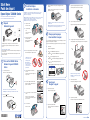 1
1
-
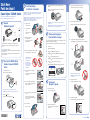 2
2
-
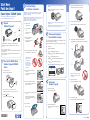 3
3
-
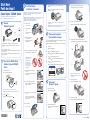 4
4
-
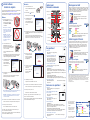 5
5
-
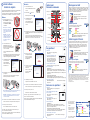 6
6
-
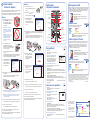 7
7
-
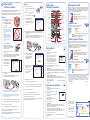 8
8
Epson CX8400 Manuel utilisateur
- Catégorie
- Imprimer
- Taper
- Manuel utilisateur
- Ce manuel convient également à
dans d''autres langues
- English: Epson CX8400 User manual
Documents connexes
-
Epson CX7400 Manuel utilisateur
-
Epson CX7000F Supplemental Information
-
Epson CX9475Fax Supplemental Information
-
321 Studios CX3800 Manuel utilisateur
-
Epson RX595 Mode d'emploi
-
Epson Cx4200 Manuel utilisateur
-
Epson Stylus Photo RX580 Mode d'emploi
-
Epson CX4400 Manuel utilisateur
-
Epson Stylus NX130 Mode d'emploi
-
Epson CX5000 Manuel utilisateur